Tips Cara Mengatasi Wi-Fi Tidak Bisa Connect/Tersambung di HP Android – Pada zaman sekarang, internet seperti menjelma menjadi bagian yanh tidak bisa dipisahkan dari kehidupan sehari-hari. Bukan sekedar untuk bersenang-senang atau terhubung dengan kenalan saja, tetapi internet juga memberi kemudahan untuk terhubung dengan sesama di belahan dunia lain secara mudah. Selain itu, internet juga memudahkan interaksi dalam berbisnis, bekerja, mencari informasi dan masih banyak hal bermanfaat lain yang dapat kita rasakan.
Sudah menjadi hal umum, selain dengan menggunakan paket data untuk menghubungkan device dan juga android ke internet, Anda juga bisa menggunakan wifi sebagai koneksi. Hanya saja, ada beberapa hal yang terkadang menjadi kendala dari android yang terhubung dengan wifi. Apakah Anda pernah merasa mengalami hal ini?
Banyak hal yang bisa menjadi alasan mengapa wifi tidak bisa terkoneksi ke smartphone android. Hal yang umum dari permasalahan ini, biasanya dikarenakan jangkauan antara router wifi dengan android terlalu jauh. Tumpukan cache atau sampah elektronik yang terdapat pada aplikasi, juga bisa menjadi hal yang dapat menganggu hubungan koneksi. Tidak jarang juga, ada fitur ataupun virus yang menyerang sistem android smartphone Anda.
Namun jangan buru-buru khawatir bahwa smartphone Anda mengalami kerusakan, Anda bisa mengikuti langkah-langkah berikut ini untuk mengatasi wifi android tidak bisa konek/terhubung dan nyala.
Cara mudah atasi WiFi di smartphone Android tidak dapat terhubung
1. Saat ingin terhubung ke wifi, tentu yang utama adalah harus memastikan bahwa smartphone android Anda sudah menyalakan fitur wifi-nya terlebih dahulu. Masulah ke bagian pengaturan kemudian aktifkan wifi

2. Anda bisa juga melakukan restart ulang atau mematikan dan menyalakan kembali smartphone android. Setelah hal tersebut dilakukan, Anda hidupkan kembali koneksi wifi, biasanya hal ini akan membuat adroid Anda bisa terhubung kembali.
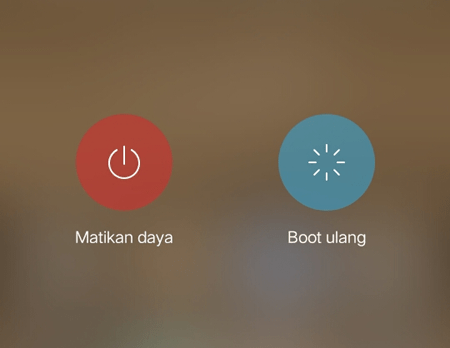
3. Bersih cache disetiap aplikasi yang terinstal di smartphone Anda. Biasanya ini bisa menjadi kendala tidak terhubungnya wifi ke android. Anda bisa masuk ke pengaturan terlebih dahulu. Klik aplikasi kemudian hapus cache.
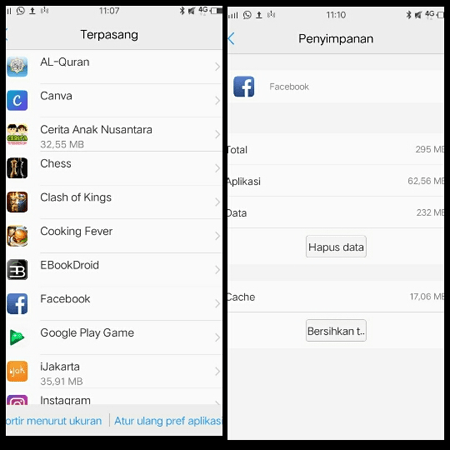
4. Anda bisa juga bisa menyalakan dan mematikan fitur wifi secara berulang-ulang. Lakukan hal ini beberapa kali hingga koneksi wifi Anda bisa tersambung. Hal lain yang bisa menyebabkan koneksi wifi terganggu, bisa dikarenakan kualitas sinyal yang mengalami gangguan ataupun sedang buruk. Sehingga untuk tersambung membutuhkan usaha ekstra dari biasanya.

5. Jika semua cara di atas tidak bisa juga membuat smartphone Anda terhubung ke jaringan wifi. Lakukan factory reset. Namun sebelum melakukannya, Anda terlebih dahulu harus menyimpan semua data Anda atau file-file yang tersimpan di memori telepon ke storage lain. Karena hal ini dapat menyebabkan semua file yang terdapat di smartphone Anda, hilang.

Masuklah ke pengaturan, kkemudian scroll hingga menemukan menu buat cadangan & atur ulang setelah itu klik. Tekan reset semua pengaturan dan tunggulah beberapa saat sistem sedang mereset ulang android Anda.
Jika kelima cara di atas masih juga membuat smartphone Anda tidak bisa terhubung dengan jaringan wifi yang ada, mungkin saat itulah waktu yang tepat bagi Anda untuk datang ke counter service smartphone dan memperbaiki kendala yang ada.
Simka juga: 3 Cara Mengetahui Password WiFi yang Belum Terhubung Sebelumnya di Android
Semoga tips dan cara untuk mengatasi wifi android tidak bisa nyala dan terhubung bisa membantu. Selamat mencoba!






